VPN: n tai välityspalvelimen poistaminen käytöstä voi korjata virhekoodin 25509
- Jos kohtaat virhekoodin 25509 pelatessasi Modern Warfare 2 -suosikkipeliäsi, huomaa, että se on yleinen virhe, joka johtuu useimmiten reitittimen/modeemin ongelmasta.
- Virhe voi tulla näkyviin, vaikka Internet-yhteys olisi vakaa, tai vaikka olisit äskettäin päivittänyt pelin uusimpaan versioon.
- Joskus virhekoodi 25509 voi johtua myös aktiivisesta VON-yhteydestä tai välityspalvelimesta, joka voi häiritä pelin toimintaa.
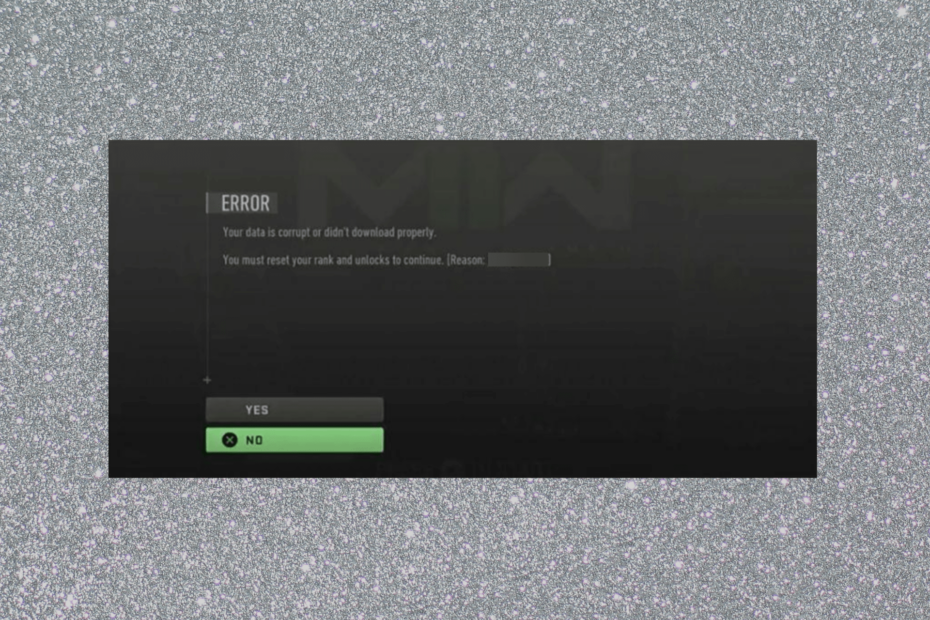
XASENNA NAPSAUTTAMALLA LATAA TIEDOSTOA
Tämä ohjelmisto korjaa yleiset tietokonevirheet, suojaa sinua tiedostojen katoamiselta, haittaohjelmilta ja laitteistohäiriöiltä ja optimoi tietokoneesi parhaan mahdollisen suorituskyvyn saavuttamiseksi. Korjaa PC-ongelmat ja poista virukset nyt kolmessa helpossa vaiheessa:
- Lataa Restoro PC Repair Tool joka tulee Patented Technologiesin mukana (patentti saatavilla tässä).
- Klikkaus Aloita skannaus löytääksesi Windows-ongelmia, jotka voivat aiheuttaa tietokoneongelmia.
- Klikkaus Korjaa kaikki korjataksesi tietokoneesi turvallisuuteen ja suorituskykyyn vaikuttavia ongelmia.
- Restoron on ladannut 0 lukijat tässä kuussa.
Jos olet Modern Warfare 2:n fani, saatat kohdata virhekoodin 25509 matchmakingissa. MW2 on tunnettu virhekorjauspäivitysten aiheuttamista häiriöistä ja virheistä. 25509 on kuitenkin suhteellisen uusi virhe, jonka monet pelaajat ovat ilmoittaneet myöhään.
Mikä aiheuttaa virhekoodin 25509 MW2:ssa?
- Vika verkkoyhteydessä – Useimmissa tapauksissa se on verkkokaapeli, jota ei ole kytketty kunnolla reitittimeen/modeemiin tai se on rikki joka laukaisee virheen.
- Ongelma konsolin kanssa – Jos käytät a pelikonsoli, se voi johtua itse laitteesta.
- VPN/välityspalvelimen häiriö – Joskus saatat kohdata virhekoodin 25509 aktiivisen VPN: n tai välityspalvelimen vuoksi.
Kuinka korjaan virhekoodin 25509 Modern Warfare 2:ssa?
Kokeile joitain alustavia tarkistuksia nähdäksesi, auttaako jokin niistä korjaamaan virheen:
- Käynnistä Xbox-konsoli uudelleen.
- Tarkista Warzone-pelipäivitykset. Yksi yleisimmistä virheistä ei salli käyttäjien päivittää peliä ja oksentaa ei tarpeeksi vapaata tilaa virheitä, mutta voit korjata ne hetkessä.
Jos mikään yllä olevista ei auta, meillä on joitain todistettuja kiertotapoja, joiden avulla voit korjata virhekoodin 25509.
1. Nollaa verkkolaitteistosi
- Irrota virtajohto reitittimen, modeemin tai yhdyskäytävän takaa ja odota 5 pöytäkirja.

- Jos käytät sekä reititintä että modeemia, irrota virtajohto molemmista laitteista.
- Pidä pitkään Xbox -painiketta konsolissasi, kunnes se sammuu, ja odota sitten 2 minuuttia ennen kuin käynnistät laitteen uudelleen.

- Kerran 5 minuutit ovat kuluneet, kytke modeemi tai yhdyskäytävä ja odota nyt, että kaikki valot syttyvät ja palavat normaalisti. Toista myös reitittimellesi.

Nyt kun olet kytkenyt virran ja nollannut verkkolaitteiston onnistuneesti, sinun ei pitäisi enää kohdata virhettä.
2. Nollaa konsoli säilyttääkseen pelit ja sovellukset
- Paina painiketta Xbox laite avataksesi oppaan.

- Napsauta seuraavaksi laajentaaksesi Profiili ja järjestelmäja valitse asetukset.
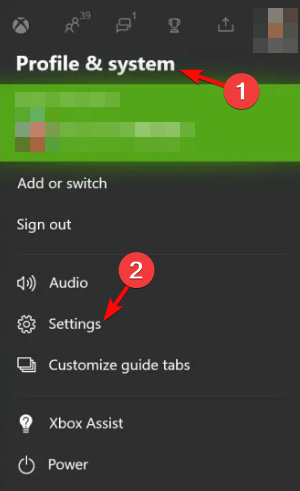
- Nyt alla asetukset, Klikkaa Järjestelmä.
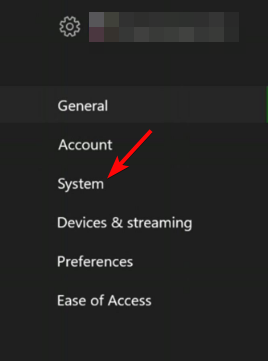
- Napsauta järjestelmäasetusten alla oikealla Konsolin tiedot ja päivitykset.
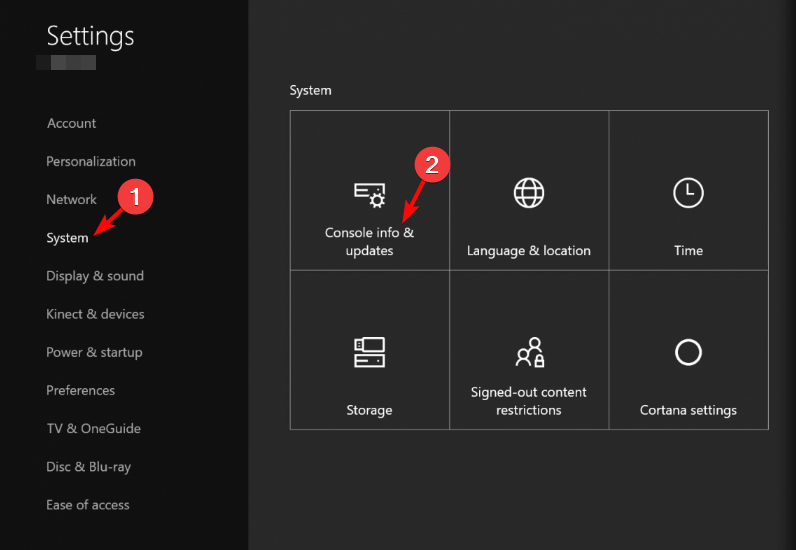
- Napsauta seuraavassa näytössä Nollaa konsoli vasemmalla.
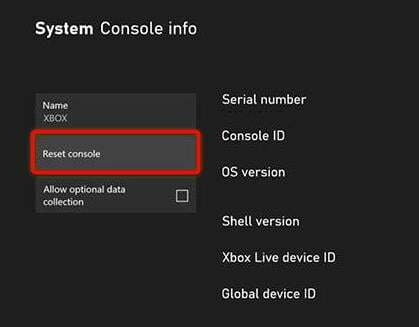
- Näet nyt kehotteen kysyä Nollataanko konsoli? Klikkaa Nollaa ja säilytä pelini ja sovellukseni.
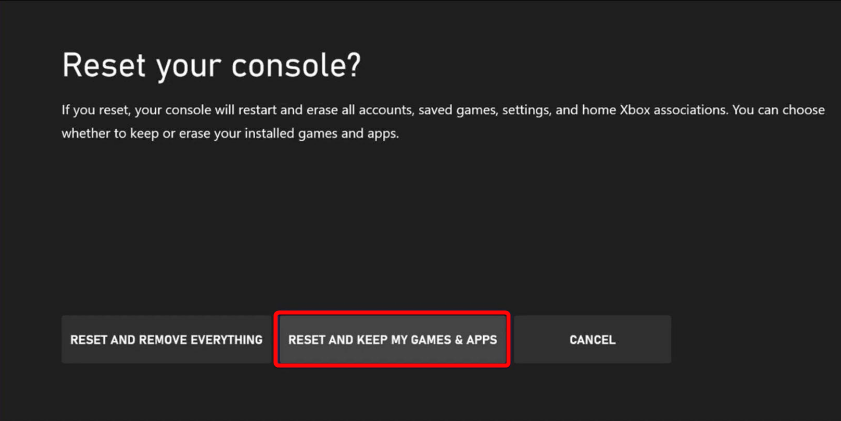
Kun olet valmis, voit nyt jatkaa peliäsi näkemättä enää MW2:n virhekoodia 25509.
- Exe/bad Challenge Error in Modern Warfare 2
- 4 tapaa korjata hiiren viive Call of Duty: Modern Warfare -pelissä
- Korjaus: Ei Internetiä, välityspalvelimessa on jotain vialla
- Xbox ei käynnisty sähkökatkon jälkeen! Kuinka korjata se?
3. Sammuta VPN ja välityspalvelin
- paina Voittaa + minä pikanäppäimiä Windowsin käynnistämiseksi asetukset, Klikkaa Verkko ja Internet vasemmalla ja napsauta sitten VPN oikealla.
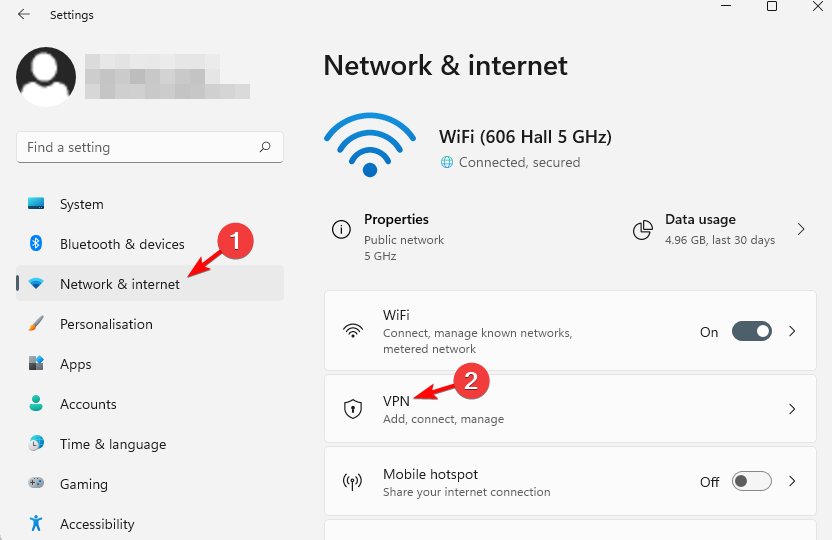
- Napsauta seuraavassa näytössä laajentaaksesi VPN oikealla oleva yhteys, jonka haluat poistaa käytöstä, ja napsauta Katkaista.
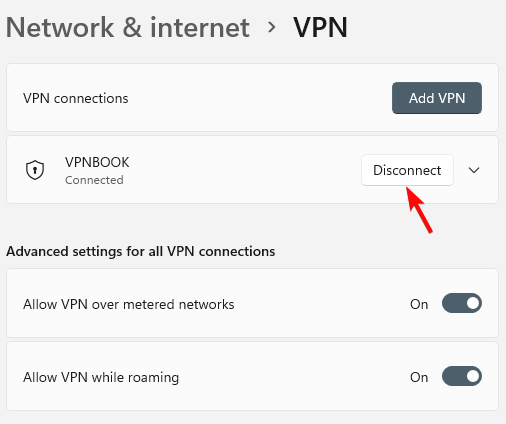
- Nyt takaisin Verkko ja internet, ja napsauta Välityspalvelin.
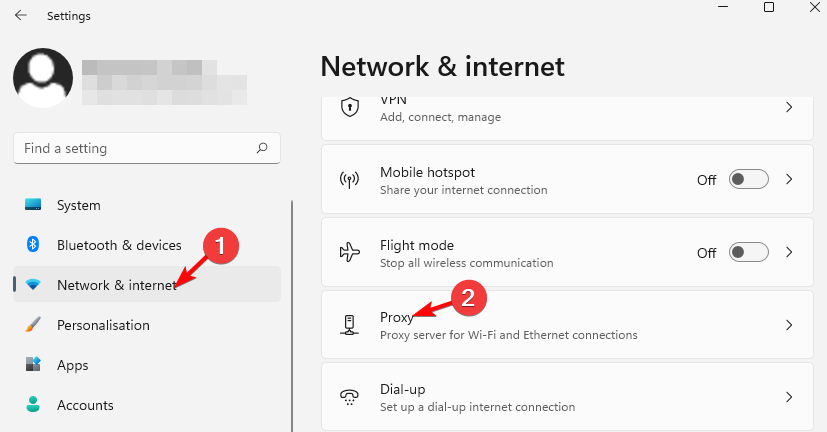
- Täällä, alla Automaattinen välityspalvelimen asetus, laita päälle Tunnista asetukset automaattisesti vaihtoehto.
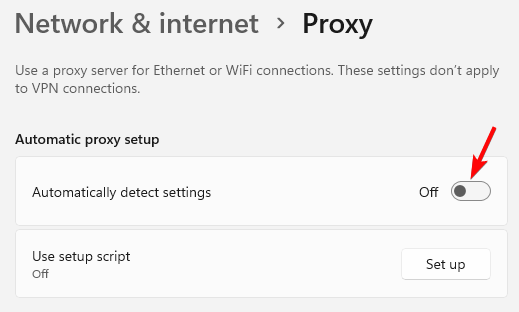
- Seuraavaksi alle Manuaalinen välityspalvelimen asetus, poista käytöstä Käytä välityspalvelinta vaihtoehto.
Jos kohtaat välityspalvelinvirheen, noudata vianetsintämenetelmiä yksityiskohtaisessa viestissämme korjaa välityspalvelinvirhe Windows 11:ssä.
Mutta jos käytät kolmannen osapuolen palvelua, kuten Express VPN, voit seurata viestissämme olevaa menetelmää (soveltuu myös Windows 11:een) poista VPN käytöstä väliaikaisesti tai lopullisesti.
Jos kaikki yllä olevat menetelmät eivät korjaa MW2:n virhekoodia 25509, voit yrittää ottaa yhteyttä Call of Duty -tuki chatin, yhteydenottolomakkeen tai puhelimen kautta.
Vaikka kyseessä on uusi virhekoodi, joka on häirinnyt pelien ystäviä viime aikoina, nämä ovat joitain toimivia ratkaisuja, joita löysimme eri foorumeilta.
Jos löysit muun ratkaisun virhekoodiin 25509, ilmoita siitä meille alla olevassa kommenttikentässä.
Onko sinulla edelleen ongelmia? Korjaa ne tällä työkalulla:
Sponsoroitu
Jos yllä olevat neuvot eivät ratkaisseet ongelmaasi, tietokoneessasi saattaa esiintyä syvempiä Windows-ongelmia. Suosittelemme lataamalla tämän tietokoneen korjaustyökalun (arvioitu erinomaiseksi TrustPilot.com-sivustolla) käsitelläksesi niitä helposti. Napsauta asennuksen jälkeen Aloita skannaus -painiketta ja paina sitten Korjaa kaikki.